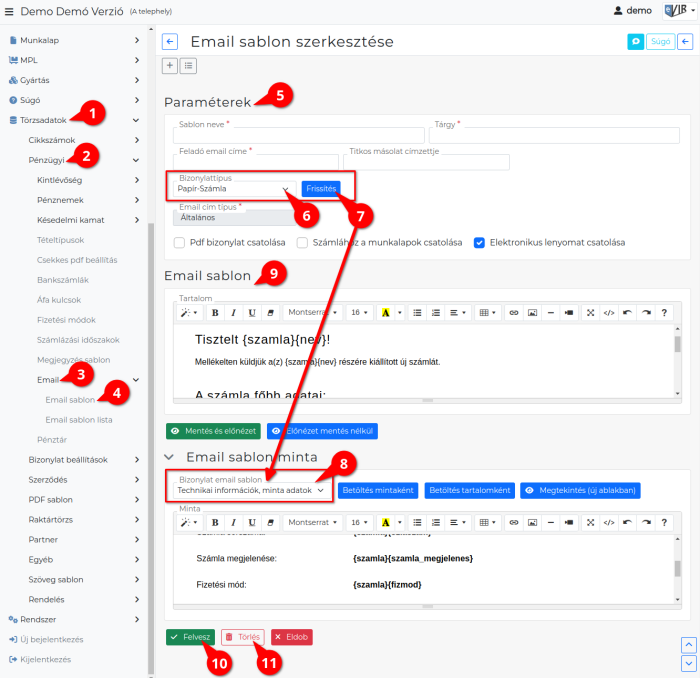Email sablon szerkesztése
A rögzített email sablonok a Törzsadatok → Pénzügyi → Email → Email sablon lista menüpontra kattintva érhetők el és kiválasztva módosíthatóak! A listák működése
- A Törzsadatok,
- Email,
- Email sablon menüpontban lehet létrehozni az email sablont.
- Paraméterek területek lehet elvégezni az email értesítő levéllel kapcsolatos beállításokat, megadni a sablon adatait:
Sablon neve
A bizonylatértesítő sablon egyedi neve.Tárgy
A bizonylatértesítő levél tárgy mezője.Feladó email címe
A kiküldött levelek feladója.Titkos másolat címzettje
A levelek erre az email címre is elküldésre kerülnek titkos másolatként (Bcc).Pdf bizonylat csatolása
Ha nem csak értesítőlevelet, hanem magát a bizonylatot is mellékletként szeretnénk elküldeni, akkor ki kell jelölni aPdf bizonylat csatolásalehetőséget is.Számlához a munkalapok csatolása
Munkalap pdf bizonylatának csatolása az értesítőhöz.Elektronikus lenyomat csatolása
E-számla esetén fontos az elektronikus számla hitelesítését szolgáló technikai információt tartalmazó szövegrész csatolása.
Bizonylattípus
A bizonylat típusát kell kiválasztani, melyhez az értesítőlevél készül.
ASzámlabizonylattípus sablonjait használja a program a következőSzámlázásmenüpont alatt indított bizonylatkészítésekkor:- Előlegszámla
- Exportszámla
- | Frissítés | Ha kiválasztotta a megfelelő bizonylattípust, kattintson a gombra az oldal újratöltéséhez.
- Az
Email sablon mintaterületen megjelenik a már rögzített sablonokat tartalmazó legördülő mező: Bizonylat email sablon
Ez a terület alapértelmezetten rejtett - hogy ne zavarjon az éles sablon szerkesztésekor azEmail sablonterületen végzett munkavégzésben - de a címsorra kattintva felfedhető a tartalma.
A legtöbb bizonylathoz létezik előre megírtÁltalános sablonés egyTechnikai információk, minta adatoksablon. - Email sablon tartalom szerkesztése
( A program több menüpontja alatt is ugyanolyan módon történik ezért saját oldalt kapott a dokumentációban!) - | Felvesz | gombra kattintva elmenti a sablont az adatbázisba.
A mentett sablonok az Email sablon listában találhatók. - | Törlés |
gombra kattintva a még fel nem használt sablon törölhető.
Kapcsolódó oldalak: